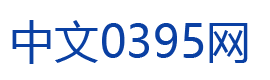民事一审上诉申请
5.1 新增
5.2 修改
5.3 查看
5.4 删除
5.5 重新立案
5.6 网上交费
民事一审上诉申请
点击此处添加图片说明文字
5.1新 增
点击顶部菜单——民事立案申请——上诉申请按钮,进入民商事一审上诉网上立案新增页面。新增页面的操作为保存、提交上诉。*为必填项。左侧菜单代表了立案步骤,总共4部分:
01、阅读立案须知并同意
立案须知包括:诉讼风险提示、诉讼风险承诺、立案须知三部分。
不勾选 我已认真阅读并同意上述条款 不能进行下一步,也不能点击左侧菜单中的其他步骤;点击取消按钮取消此次申请,回到系统首页;点击下一步进入填写立案信息页面。

点击此处添加图片说明文字
图示:网上立案—阅读立案须知页面
02、填写立案信息
上半部分展示原审信息,下半部分添加上诉人、被上诉人。点击上一步按钮回到阅读立案须知页面;点击下一步进入提交诉状页面。
提供两种方式查询原审案件:
a.直接点击选择案件,进入原审案件查询页面,可以根据原审案件的当事人信息查询,也可以通过案件信息和案件登记号查询,如下图:

点击此处添加图片说明文字

点击此处添加图片说明文字

点击此处添加图片说明文字

点击此处添加图片说明文字

点击此处添加图片说明文字
b.点击扫一扫按钮,用扫码枪扫描案件判决书等法律文件左上角的二维码,自动查询原审案件,并回填案号和原审法院。省略了录入当事人信息或者案件信息的步骤。
点击此处添加图片说明文字
原审案件信息和当事人信息是东软传给诉讼服务平台的,既包含通过诉讼服务平台、诉讼服务一体机、山东移动微法院小程序等在线上立的案件,也包含线下立的案件,根据当前时间往前推近两年结案(结案日期)的民事一审案件基本都可以查到。
若根据用户信息查询,名称和证件号码是必填字段,若为自然人,输入原审案件中的当事人名称和身份证号查询,若为法人比如公司,输入公司名称和组织机构代码查询;
若根据案件信息查询,输入原审案号和案件登记号查询,案号格式参考页面提示,案件登记号在法院受理通知书、应诉通知书右上角。
建议使用案件信息查询,因为原审案件有些可能是比较老的案件,当事人信息或多或少不完整,证件号码是空的,所以根据您输入的名称和身份证号是无法匹配到原审案件的,所以根据当事人信息查询不到案件的时候再使用案件信息查询一下。
查询到原审案件之后,选中前面的圆圈按钮,然后点击下方的确认按钮,即可自动匹配一审案件的案号和申请受理法院。然后填写上诉范围、上诉理由、上诉人是否由本人代理、上诉行为、上诉对象。下一步点击折叠箭头︿或箭头所在的蓝色横杠根据案件当事人选择上诉人被上诉人。

点击此处添加图片说明文字
点击选择上诉人,弹出一审案件当事人列表。选择案件需要的上诉人,点击前面的圆圈按钮,然后点击下方的确定按钮,弹出您选择的这个上诉人的信息页面,其中*红色星号字段是必填字段,然后点击右下角的保存按钮,即可保存该上诉人,并且弹出“谁谁谁保存成功”。上诉人一次只能添加一个,但是再次点击选择上诉人还可以添加其他上诉人,实现多个上诉人上诉。对于外网诉讼服务平台来说,其实谁上诉都可以,可以单独上诉,也可以一起上诉(上诉人可以添加多个,但是只有相同诉讼地位的人才能一起上诉)。

点击此处添加图片说明文字

点击此处添加图片说明文字
如果上诉人是法人,点击了确定没反应,换成谷歌浏览器就好了(IE浏览器点了确实是没反应)。
选择被上诉人跟选择上诉人操作过程一样。不再赘述。
03、提交诉状
填写上诉请求、事实与理由等。其中*字段是必填字段。点击上一步按钮回到填写立案信息页面;点击下一步进入提交材料页面。

点击此处添加图片说明文字
点击自动生成诉状按钮即可生成word版上诉状,上诉状内容包括:上诉人信息、被上诉人信息、上诉请求、事实与理由等信息,供第四步提交资料时上传上诉状使用。上传的诉状要求有当事人的签字或盖章或手印,如果您有现成的已经签字或盖章或按手印的诉状,那么这里可以不点击此按钮。如果您没有现成的诉状,可以在此自助生成诉状,然后打印出来,核对好诉状内容之后进行签字或盖章或按手印。
事实与理由*:将起诉状的事实与理由简要填写;
上诉请求*:将上诉状上诉请求的内容简要填写,点击+可添加多个上诉请求,点击-删除上诉请求。
04、提交材料
上传诉讼材料,常见的图片格式、word文档、pdf文件、文本、压缩包等都可以上传,单个文件大小不超过30M。其中:
注意材料上传时要保证文件清晰、完整、无杂物,保证上传的质量。
多次点击”添加XX“按钮即可添加多个对应的材料,多余的文件上传框点击后面的”删除“按钮予以删除;
民事上诉状*:必须上传。上诉状需要当事人签字、盖章或按手印;
身份证明材料*:必须上传。若上诉人为自然人,请上传身份证照片;若为法人,请上传营业执照等照片,且材料个数不能少于上诉人个数;
委托代理手续*:代理人必填,上传委托代理手续;
送达回证:可以上传;
案件材料:可上传相关案件材料。
其他材料:可上传其他材料。

点击此处添加图片说明文字
*上传过材料的地方,前面的文本框内必须输入材料简介。
点击上一步按钮回到提交诉状页面;点击保存按钮将立案申请暂存,允许修改,不会同步到法院内网业务系统(法官看不到您的案子);点击提交诉状按钮将上诉申请推送到内网审判系统等待法官审核,且无法修改。保存或者提交成功回到我的案件列表页面。

点击此处添加图片说明文字
图示:网上立案—提交材料页面

点击此处添加图片说明文字
图示:网上立案—点击【保存】按钮

点击此处添加图片说明文字
图示:网上立案—点击【提交】按钮

点击此处添加图片说明文字
图示:网上立案—回到案件列表页面
5.2修 改
状态为“保存”的民终案件才允许修改。点击我的案件——列表明细最后操作栏中的“修改”按钮,进入修改页面。页面展示信息即为之前新增的信息,修改页面默认是折叠的,点击折叠箭头或箭头所在的蓝色横杠即可展示出对应的案件信息。

点击此处添加图片说明文字
如果案件材料需要修改,可以在原材料的基础上点击上传,上传修改后的材料(新材料会覆盖掉旧的材料),或者把旧的材料点击删除按钮删除掉,然后点击添加按钮,重新上传新的材料。
案件信息全部修改完毕之后,点击保存按钮将上诉申请暂存,允许修改,不会同步到法院内网业务系统(法官看不到您的案子);点击提交诉状按钮将上诉申请推送到内网审判系统等待法官审核,且无法再修改。保存或者提交成功回到我的案件列表页面。
其中在修改页面是无法修改原审案号和原审法院的,如果您在修改页面上发现原审案号和原审法院是空白的,请关闭掉修改页面,回到案件列表页面,点击案件后面的“删除”按钮,删除掉该案件,重新点击顶部菜单——民事立案申请——上诉申请按钮,进入民事一审上诉新增页面。

点击此处添加图片说明文字
图示:网上立案—修改页面
5.3查看
点击我的案件——列表明细最后操作栏中的查看按钮,进入查看页面。点击关闭按钮回到我的案件列表页面。

点击此处添加图片说明文字
图示:网上立案—查看页面
5.4删 除
状态为“保存”的案件才允许删除。点击我的案件——列表明细最后操作栏中的“删除”按钮,弹出是否确认删除提示框。点击“确定”删除该条立案申请,点击“取消”放弃删除操作回到案件列表。
5.5重新立案
法官审核不同意的民事上诉案件可以在诉讼服务平台上点击案件后方的“重新立案”按钮修改案件信息,重新立案流程跟民商事一审差不多,请参考民商事一审的重新立案功能,详见4.5重新立案(全流程网上办案系统电子诉讼服务操作手册及问题答疑4)。
5.6网上交费
详见网上交费(全流程网上办案系统电子诉讼服务平台交费常见问题答疑3)。